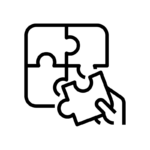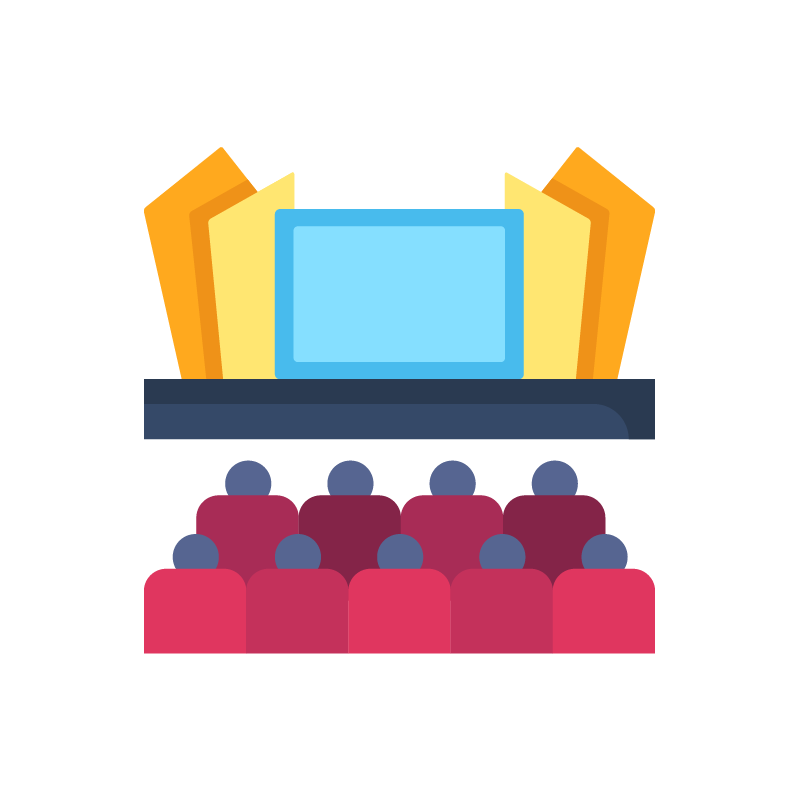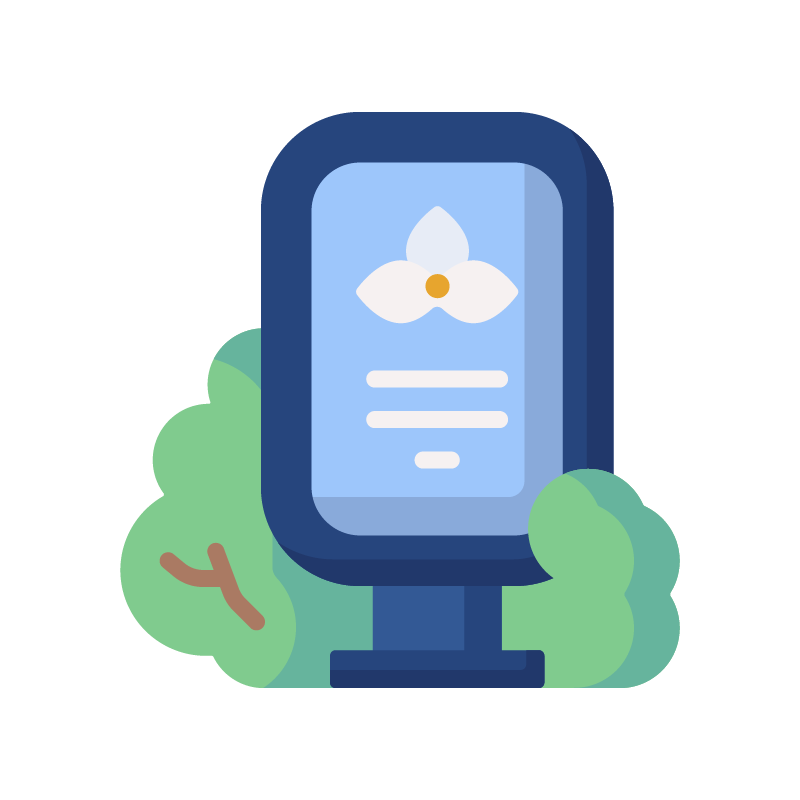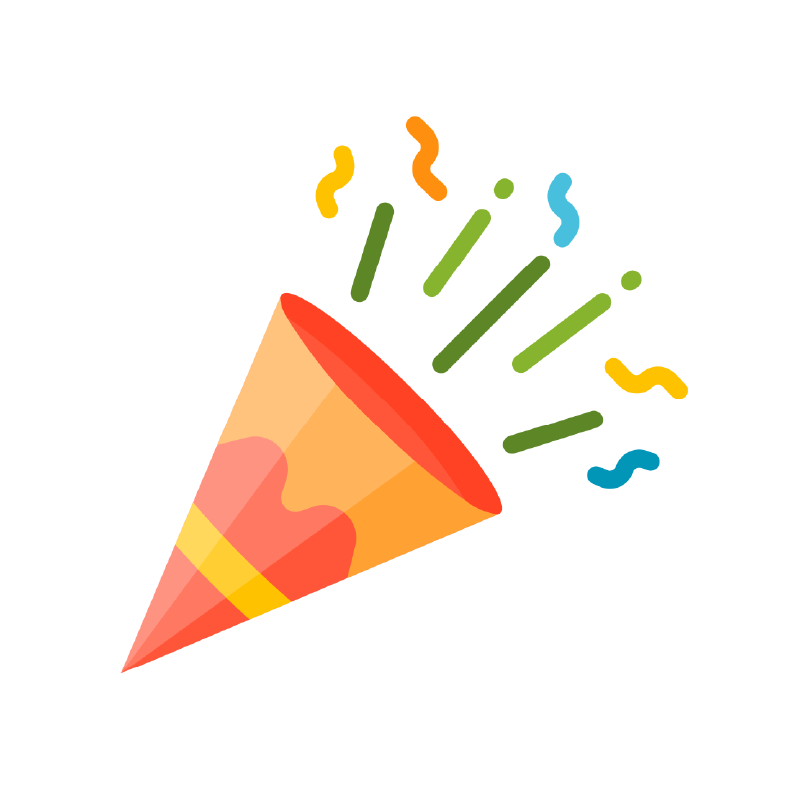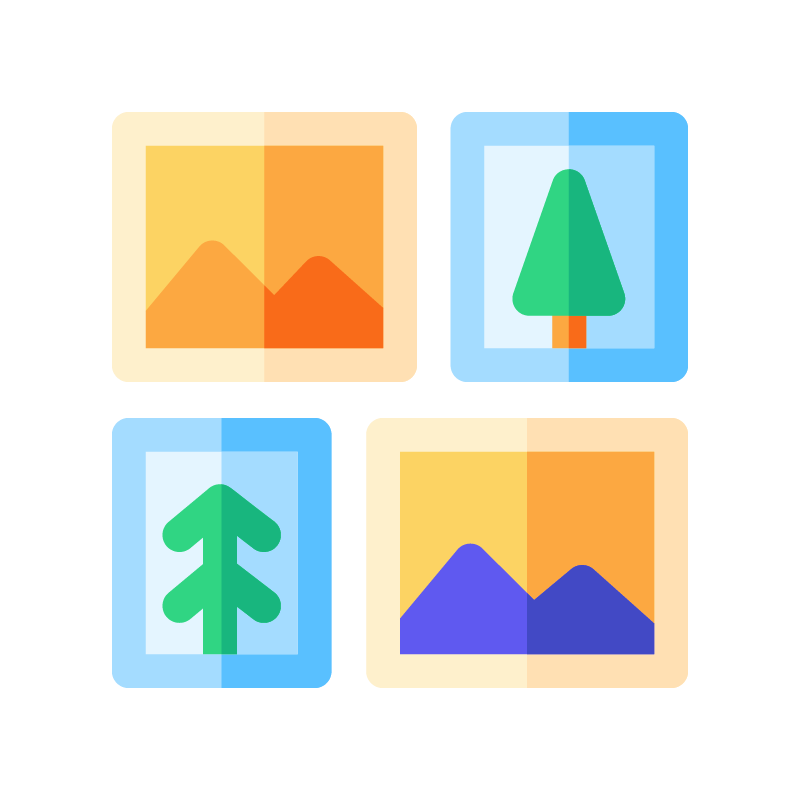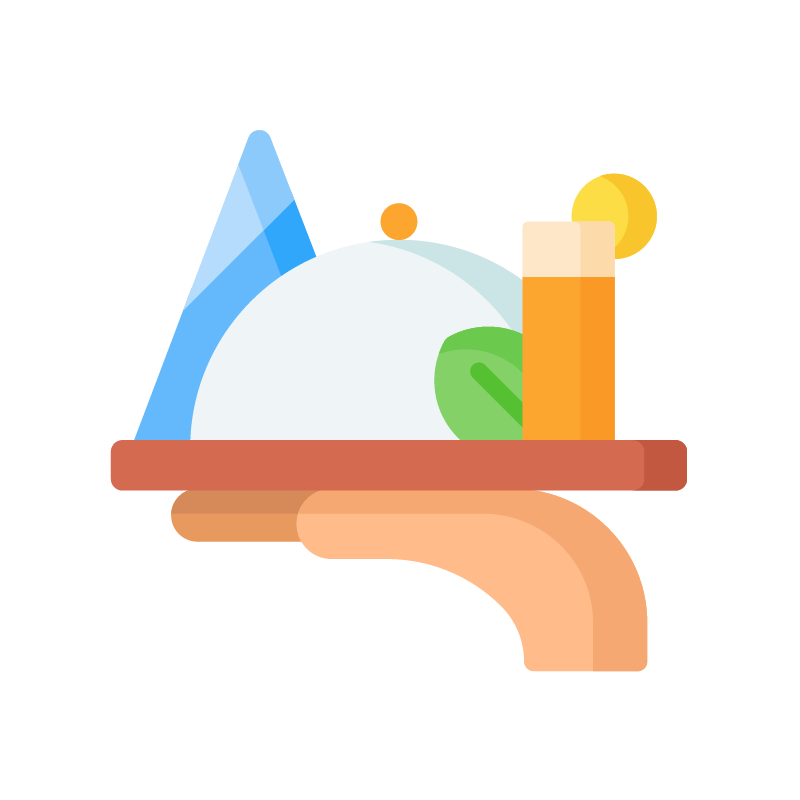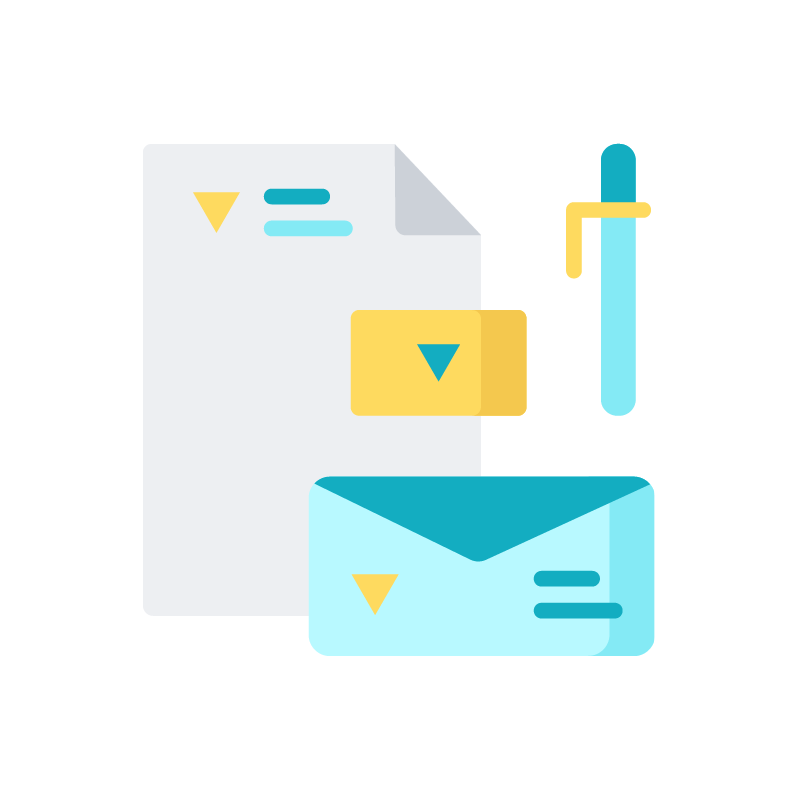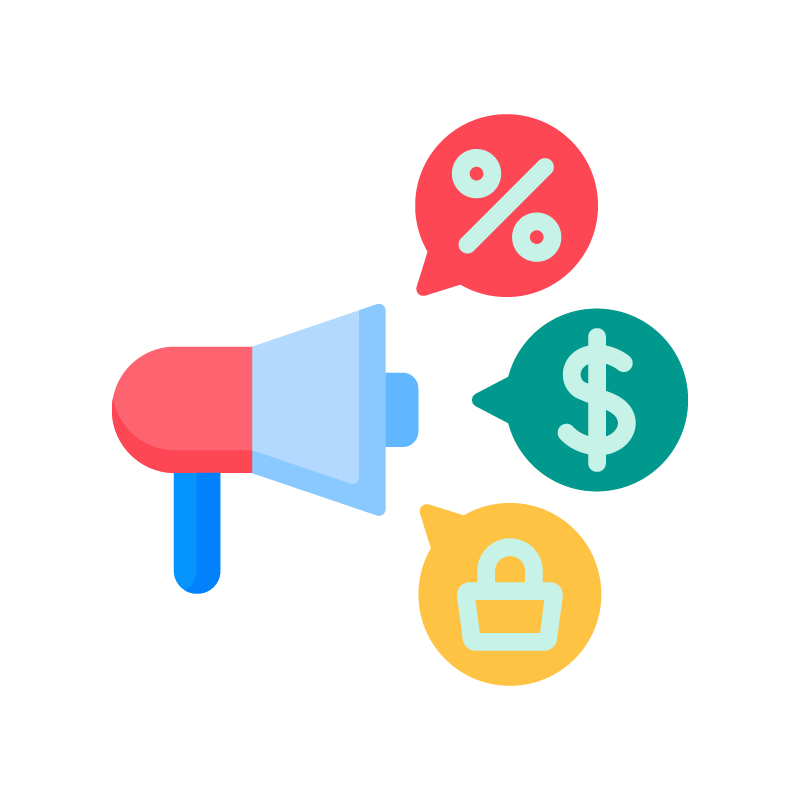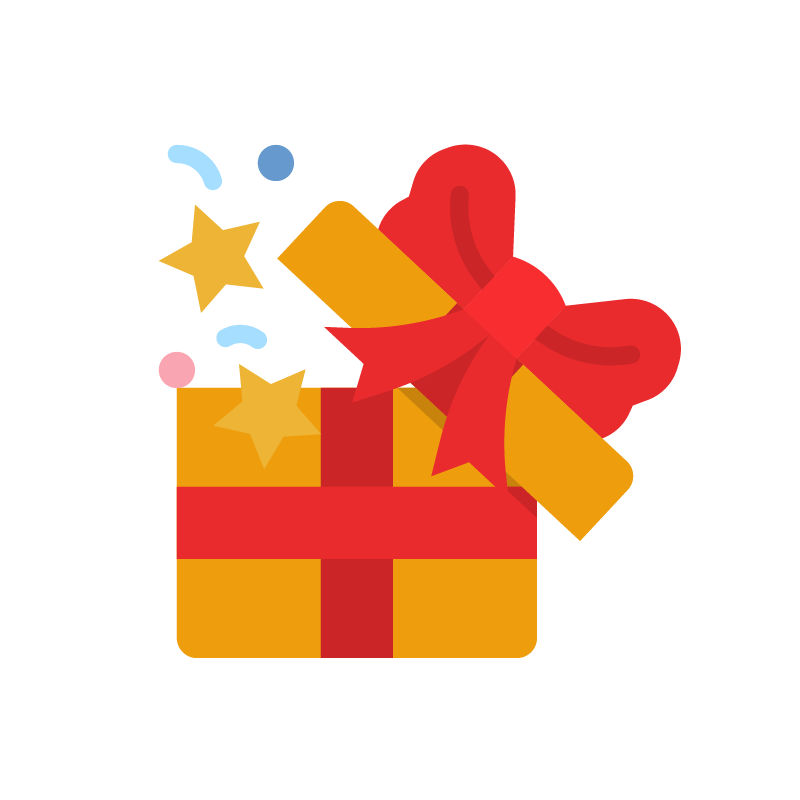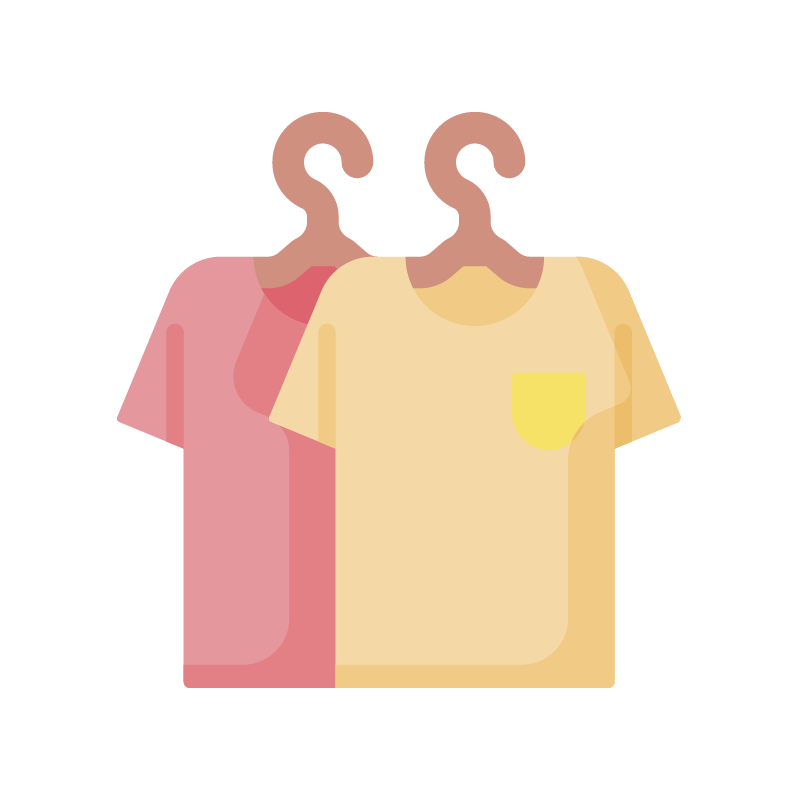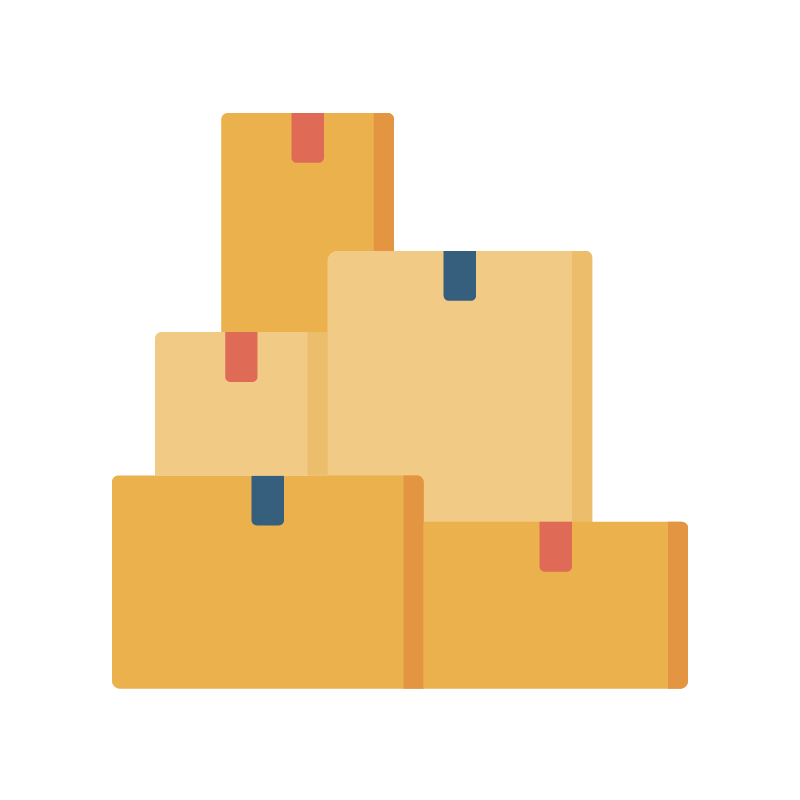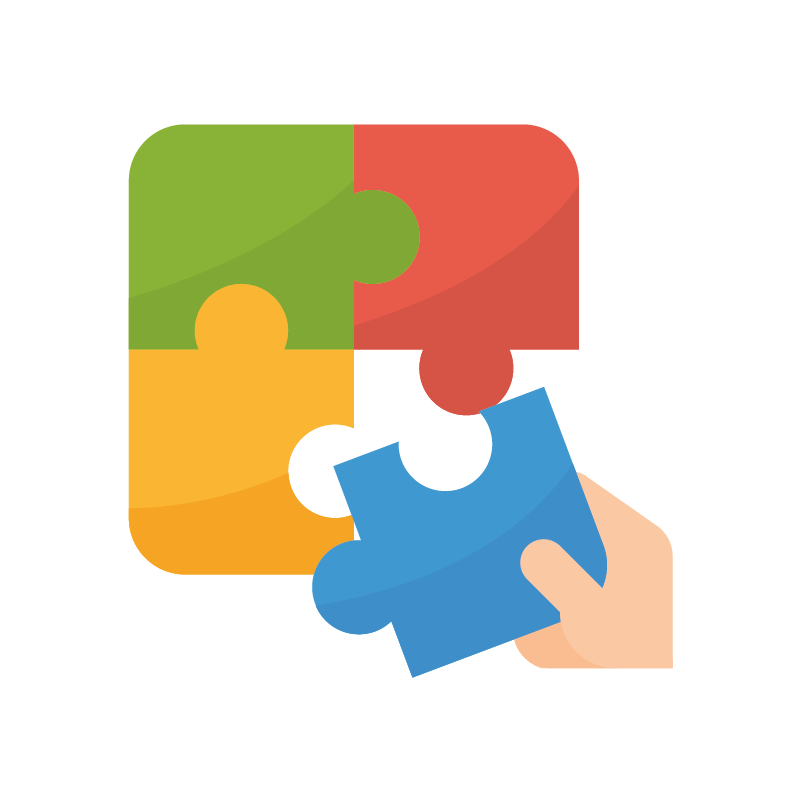Bestanden aanleveren
Gebruik een werktekening en controleer de aanleverspecificaties bij het opmaken van je bestand. Zo weet je zeker dat jouw ontwerp goed uitkomt op het product. Al deze informatie vind je rechtsboven in beeld bij het samenstellen van een product.
Het is voor sommige producten noodzakelijk stans- en rillijnen uit de template mee te nemen in je ontwerp. Of dit van toepassing is vind je ook terug bij de aanleverspecificaties van desbetreffend product.
Goed om te weten: Templates van cosmetica-, consumptie- en wegwerpproducten bevatten vaak verplichte elementen zoals een ingrediëntenlijst of markeringen. Neem deze onderdelen indien van toepassing altijd mee in je ontwerp om te voldoen aan de wettelijke eisen die gelden voor dergelijke producten.
Drukwerk zoals flyers, posters en visitekaartjes worden op grote vellen gedrukt en in stapels gesneden. En omdat stapels papier iets kunnen verschuiven tijdens het snijden, kan het mes net naast het ontwerp komen. Door op afloop, marges en kaders te letten kun je er voor zorgen dat je drukwerk er altijd goed uit blijft zien.
Afloop
In de aanleverspecificaties vind je de afloop (bleed) die voor elk product nodig is. Voor de meeste producten is dit 3 mm. De afloop wordt na het drukken weggesneden en is niet zichtbaar op het eindproduct. Wanneer het mes net naast het ontwerp snijdt zal er zonder afloop een witte rand ontstaan. Door de achtergrond door te laten lopen in de afloop kan dit eenvoudig voorkomen worden.

Kaders en veilige marge
Door kaders te gebruiken worden kleine verschuivingen bij het drukken extra duidelijk. Het onderstaande voorbeeld toont een A4 flyer met een kader van 3 mm. Een verschuiving van 2 mm bij het drukken valt hier direct op. Omdat we niet kunnen garanderen dat je ontwerp precies gecentreerd wordt, kun je het beste geen kaders gebruiken. Wil je dit toch? Maak de kaders dan zo breed mogelijk zodat verschuivingen minder opvallen. Om dezelfde reden is het ook belangrijk belangrijke teksten en afbeeldingen niet te dicht op de rand te zetten. Houd hiervoor een veilige marge van 3mm aan. Deze veilige marge kan je controleren na het uploaden van je bestand in de online studio.
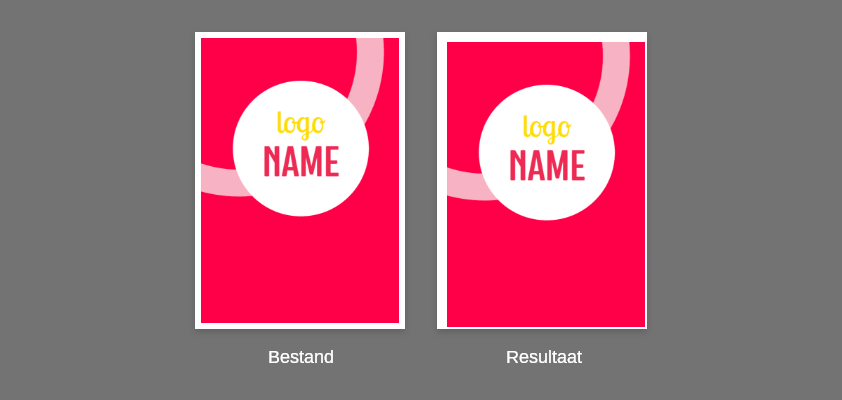
Precies de juiste kleur drukken kan cruciaal zijn voor je ontwerp. In dit artikel lees je waar je rekening mee moet houden om dit te bereiken.
Omzetten van kleuren naar CMYK
Bij het bestellen van producten met een full color bedrukking is het belangrijk dat je je ontwerp zelf omzet naar CMYK. Bevat je bestand bij het aanleveren toch nog PMS- of RGB-kleuren? Dan kan dat, ondanks de automatische omzetting die standaard volgt, zorgen voor kleurverschillen. Zet kleuren daarom altijd handmatig om voordat je je bestand uploadt.
CMYK zwart
Om volvlakken of andere grote vormen diepzwart te drukken geef je de volgende CMYK opbouw mee aan het zwart: Cyaan 50%, Magenta 40%, Yellow 40% en Zwart (K) 100%. Hiermee creëer je een mooie diepzwarte kleur. Gebruik echter deze CMYK opbouw niet voor body- of leesteksten. Maak deze altijd op in enkel 100% zwart (K). Zo blijft de tekst scherp.
Heeft je ontwerp witte leestekst of lijnen uitgespaard in een volvlak zwarte achtergrond, houd er dan rekening mee dat vooral bij kleine corpsen en light lettertypen CMYK opbouw zwart invloed kan hebben op de witte tekst. Hier geldt hetzelfde principe als bij zwarte leestekst of lijnen opgebouwd in CMYK. De tekst wordt hier minder scherp door, en vooral aan de randen kunnen de andere drukkleuren zichtbaar worden. Dit risico kan je verkleinen door de opbouw van het zwart dan in 100% zwart (K) en 40% Cyaan te zetten en het vermijden van kleine corpsen en light lettertypen.
PMS kleuren
Het Pantone Matching System (PMS) bestaat uit meer dan 1100 kleuren met een unieke code die allemaal terug te vinden zijn op de welbekende Pantone kleurenwaaier. Dankzij deze universele kleurcodering kunnen drukkerijen wereldwijd precies dezelfde kleur maken. PMS-kleuren worden voornamelijk gebruikt voor specifieke kleurtinten die altijd hetzelfde moeten zijn. Erg handig voor bijvoorbeeld huisstijldrukwerk! Lever echter geen steunkleuren aan met eigen benamingen als “Baksteenrood”, “Grasgroen”, “Merknaampaars”. Steunkleuren met dit soort benamingen zijn op onze productlocatie niet als PMS-kleur te mengen.
Kleurverschillen tussen materialen
Hoe de kleuren van je ontwerp er in het echt uitzien is afhankelijk van het gekozen materiaal. Dat zit zo; de inkt die gebruikt wordt bij digitaal en offset drukwerk is transparant. De ondergrond heeft daarom invloed op de uiteindelijke kleur. Daarnaast heeft de weerkaatsing van licht invloed op onze perceptie van een kleur. Zo kunnen kleuren op een ongestreken materiaal zoals ‘hvo offset’ behoorlijk verschillen met een gestreken materiaalsoort als ‘gesatineerd mc’.
Wanneer je ontwerp op verschillende producten gebruikt wordt, bijvoorbeeld bij een huisstijl, raden we je aan om zoveel mogelijk hetzelfde materiaal te gebruiken. Bovendien kun je onze lookbooks bestellen om een beter beeld te krijgen van de kleurweergave op verschillende materialen.
Overdruk
Het drukken van verschillende kleurlagen over elkaar heen wordt overdruk genoemd. In het onderstaande voorbeeld zie je dat de cyaan cirkel gemengd wordt met de gele en magenta driehoeken.
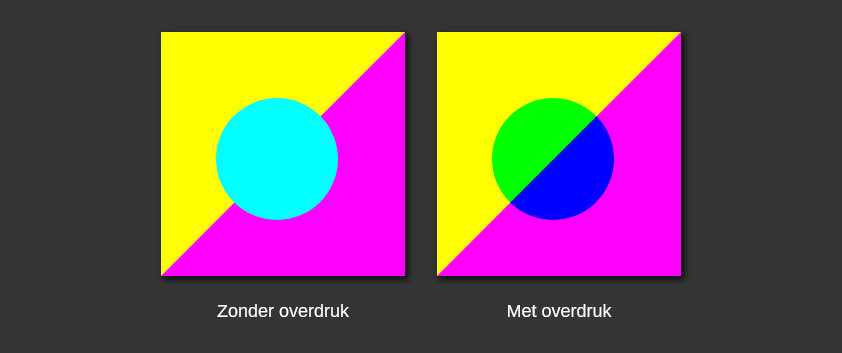
Veel ontwerpprogramma’s geven standaard een voorvertoning zonder overdruk. Daardoor lijkt het alsof de cirkel cyaan (links) wordt gedrukt, maar de drukpers drukt met overdruk (rechts). Controleer daarom goed of je software goed is ingesteld.
Kleurprofielen
Wanneer je kiest voor een full color-bedrukking adviseren wij het ontwerp op te slaan met een kleurenprofiel: Coated FOGRA39 (ISO 12647-2:2004) voor gestreken papier of Uncoated FOGRA29 (ISO 12647-2:2004) voor ongestreken papier. Afhankelijk van het gekozen materiaal en veredeling zoals een laminaat is het namelijk mogelijk dat de kleur iets afwijkt van je wens. Elk materiaal absorbeert de inkt op een andere manier. Een kleurprofiel zorgt voor een zo consistent mogelijk eindresultaat.
Goed om te weten
- Zorg dat de inktdekking niet hoger is dan 280%
Doorgaans alle Adobe en Google fonts zijn te bedrukken op kleinformaat drukwerk. Maak je gebruik van meer exotische fonts zoals symbolen, zorg er dan voor dat deze altijd omgezet worden naar lettercontouren. Gebruik je emoji fonts in je ontwerp? Zet deze dan om naar afbeeldingen.
Zet fonts voor het bedrukken van large-format- of promotionele producten altijd om naar lettercontouren.
Naast gewoon drukwerk is het mogelijk nog één of meerdere nabewerkingen en veredelingen toe te passen, zoals contour snijden of goudfolie. Je geeft dit in je bestand aan met een steukleur en de juiste benaming. Download hier de steunkleurenbibliotheek om in één keer alle steunkleuren plus de juiste benamingen in te laden in Illustrator of InDesign.
Deze importeer je via het kleurstalenvenster.
Bekijk de aanleverspecificaties op de productpagina’s voor een uitgebreide uitleg hoe je dit aanlevert. De nabewerkingen en veredelingen die wij aanbieden zijn:
- Insidecut, als er aan de binnenzijde van de contourlijn gesneden of gefreesd moet worden;
- Thrucut, als volledig doorgesneden moet worden;
- Vcut, als er v-cut toegepast moet worden;
- Score, als insnijden toegepast moet worden;
- Kisscut, als er doorgesneden moet worden tot de backing;
- Creasing, als er een rillijn moet worden aangebracht;
- Drilling, als er een boorgat moet worden aangebracht (geldt niet bij plaatmateriaal);
- Perforation, als er een perforatielijn moet worden aangebracht;
- Numbering, als er genummerd, of aan de hand van een exceldocument gepersonaliseerd moet worden;
- Scodix Foil Gold, als er opdikkende goudfolie moet worden aangebracht;
- Scodix Foil Silver, als er opdikkende zilverfolie moet worden aangebracht;
- Scodix Foil Copper, als er opdikkende koperfolie moet worden aangebracht;
- Scodix Foil Rose, als er opdikkende rosé goudfolie moet worden aangebracht;
- Scodix Foil Rainbow, als er opdikkende regenboogfolie moet worden aangebracht;
- Scodix Foil Glitter, als er opdikkende glitterfolie moet worden aangebracht;
- Scodix Spot, als er UV-lak moet worden aangebracht;
- Scodix Sense 40, als er opdikkende UV-lak moet worden aangebracht;
- Scodix Sense 80, als er extra opdikkende UV-lak moet worden aangebracht;
- Cold Foil, als er inline cold folie moet worden aangebracht.
In de Studio van de webapp kun je eenvoudig je bestanden controleren. Om het aanleveren van bestanden iets makkelijker te maken controleert de Studio je bestanden op een aantal punten. Enkele voorbeelden:
- Zijn alle pagina’s gevuld?
- Zijn de resoluties van de afbeeldingen voldoende?
- Zijn er bestanden geschaald?
- Ontbreken er lettertypes in je bestand?
Dit moet je zelf controleren
Helaas kunnen we niet alles automatisch voor je controleren. Controleer daarom altijd of je bestand helemaal klopt. Een paar aandachtspunten zijn:
- Dat belangrijke elementen niet te dicht bij de rand staan
- Is het formaat goed aangeleverd?
- Zit er voldoende afloop aan mijn bestand?
- Is de luikverdeling bij folders goed?
- Staan de pagina’s op de juiste positie en in de juiste oriëntatie?
- Overige aandachtspunten als spelling en grammatica
Meerdere ontwerpen
Wanneer je digitaal drukwerk bestelt kun je in de Studio meerdere ontwerpen aanleveren. In de Studio kies je het aantal ontwerpen en de oplage voor elk ontwerp. Lees meer over meerdere ontwerpen.
Wat controleert Print.com
Standaard signaleert onze Studio de punten benoemd in de kolom bewust. Wil je meer zekerheid, dan kijken we graag met je mee. Kies dan voor zeker of zeker & vast. Deze opties bieden sneller hulp bij vertragingen en zoekraken van je pakket(ten). Lees meer over onze bezorgopties.
| Bewust | Zeker | Zeker & vast | |
|---|---|---|---|
| Formaat |  |  |  |
| Afloop |  |  |  |
| Fonts ingesloten |  |  |  |
| Resolutie |  |  |  |
| Certified PDF Check | – |  |  |
| Contour cut (optie) | – |  |  |
| (Spot) veredeling (optie) | – |  |  |
| Vensterstand | – |  |  |
| Grijperwit | – |  |  |
| Kleurdekking | – |  |  |
| Veiligheidsmarge | – |  |  |
| Rillijnen (optie) | – |  |  |
| Kleine technische correcties | – |  |  |
De aanleverdeadlines verschillen per samengesteld product en gekozen bezorgmoment. Bij het kiezen van het bezorgmoment wordt aangegeven wanneer een ontwerp binnen moet zijn. Je kunt het ontwerp uploaden in jouw bestelling en controleren in de Studio. Haal je de deadline niet? Dan verschuift automatisch het bezorgmoment een (werk)dag op.
Tip: Wacht niet tot het laatste moment met het bestellen en aanleveren van je bestanden. Mocht er onverhoopt toch iets niet goed zijn in het bestand waardoor deze nog niet in productie kan, wordt het lastig nog vóór de deadline een nieuw bestand aan te kunnen leveren.

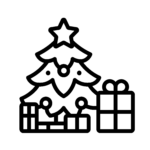
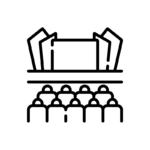
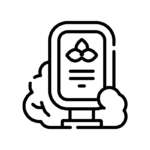
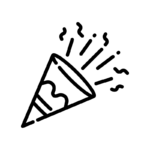
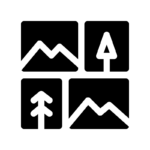
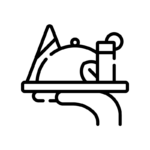
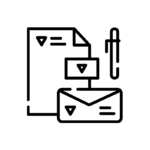
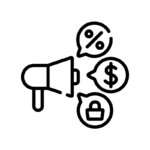

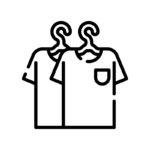 Textiel
Textiel